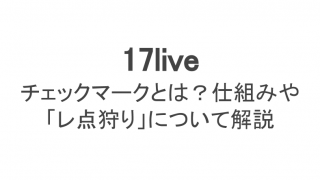スマホで気軽にライブ配信ができるツイキャスは、そのお手軽さと楽しさから一時期大ブームになりました。
そんなツイキャスを今でも配信している人は、PCからでも配信してみたいと思ったことはありませんか?
今回はツイキャスのPC配信のやり方を解説します。合わせてPC配信にあると便利な配信ツールもご紹介するので、本格的にツイキャスをしたい人は参考にしてみてください!
Windows/Mac両方OK!ツイキャスのPC配信方法
今やほとんどのライブ配信サービスはPCでも利用できるようになっていますが、PCで視聴ができてもPCからライブ配信できるサービスは限られています。
ツイキャスはまさに、PCから配信ができる数少ないライブ配信サービス!まずはツイキャスの公式サイトから簡単にライブ配信する方法を解説します。
Windows /MacどちらのPCからでも同じやり方です!
PC配信の手順
PCでツイキャスをする場合、ブラウザはGoogle Chromeを使うようにしましょう。ライブ配信にはFlash Playerが必要ですが、一部対応していないブラウザがあるためです。
まずはPC配信の手順を解説します。
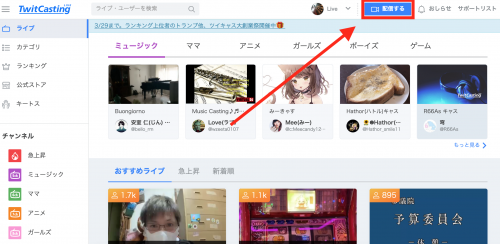 青いボタンをクリック
青いボタンをクリックツイキャスの公式サイトにアクセスすると右上に「配信する」という青いボタンがあります。まずはそこをクリックしましょう。
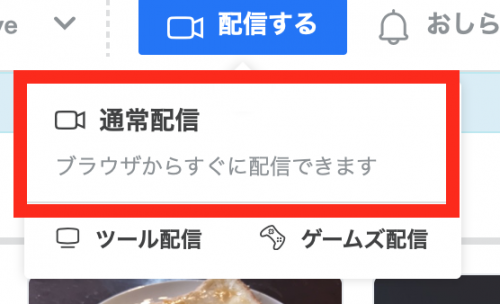 通常配信
通常配信配信の種類が3つほど出てきますが「通常配信」をクリックして進みます。
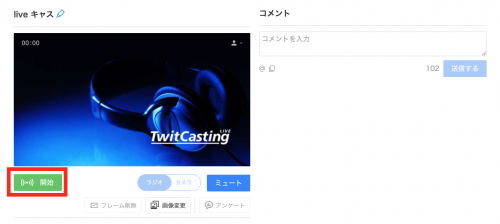 配信画面
配信画面すると配信画面が出てきました。緑色の「開始」ボタンをクリックすれば、すぐに配信をスタートできます。
ラジオ配信のやり方
ツイキャスの公式サイトからは、カメラを使っての映像配信はもちろん、ラジオ配信も可能です。まずは前項で解説した手順で配信画面を開きましょう。
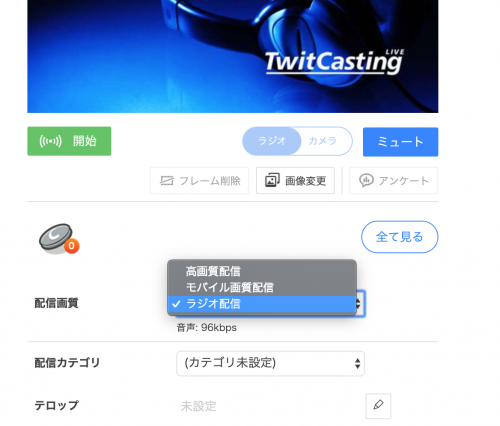 ラジオ配信
ラジオ配信少し下にスクロールすると「配信画質」という設定項目があります。横のタブを開くと「ラジオ配信」があるので、ラジオ配信に設定すればOK!
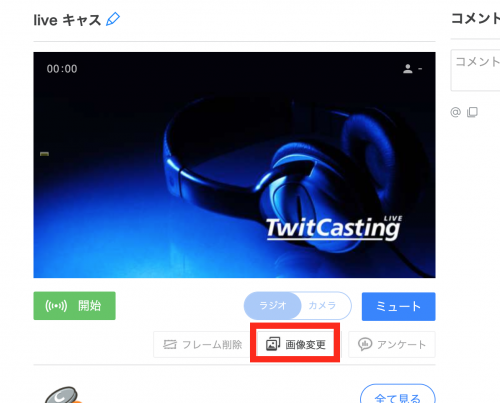 画像変更
画像変更ラジオ配信用のサムネイル(画像)を変更したい場合は、上記の「画像変更」から変更ができますよ。
ラジオ配信の他にも、PCからコラボ配信もできるようになっています。
BGMを入れたい場合
ツイキャスのPC配信でBGMを入れたい人もいるかもしれません。しかし、著作権や著作隣接権の関係でツイキャスで利用できるBGMは限られています。
- 自分で演奏する(アカペラ、弾き語りなど)
- 自分で音源を作る
- フリーの音楽素材を使う
などであれば、BGMとして配信中に流せます。
しかしCDやApple Musicなどを使っての楽曲利用はNGです。著作権については、こちらの記事で詳しく解説しているので一度読んでおきましょう。
外部ツール配信とコラボについて
外部ツールを使ってツイキャスを配信するキャス主も増えてきました。特にPCの画面をそのまま配信画面に表示する「デスクトップライブ」は、ツールを使う必要があります。
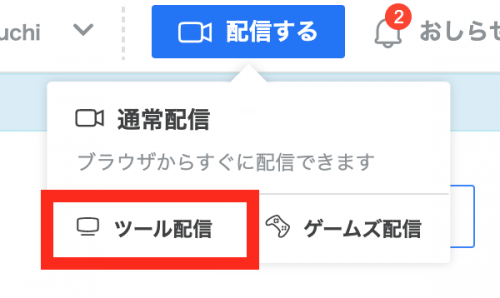 ツール配信
ツール配信外部ツールを使って配信するとき利用するのはこちらの「ツール配信」。
ストリームキーやURLなどを外部ツールに入力することで、ツイキャスと外部ツールを連携させて配信可能にします。
しかし、外部ツールを使って配信するとコラボ配信ができません。
コラボ配信をしたい場合は、外部ツールに加えてDiscordやSkypeなどの通話ができるツールを使っての「凸待ち」などをする必要があります。
ツイキャスのPC配信で便利なツール
ツイキャスの公式サイトからスマホと同じ感覚でツイキャスの配信ができます。
ただ、中には外部のツールを使って配信したい人や、もっと本格的にツイキャスをして有名になったり稼いだりしたい人も多いでしょう。
そこで、ツイキャスのPC配信にあると便利なツールをご紹介します!
配信にあると便利な機器
ツイキャス公式サイトから簡単に配信する場合でも、PCに備え付けのマイクやカメラを使うより、高性能なマイクやカメラを使ってみるだけでも配信の質が変わります。
配信にあると便利な機器は次の4つ。
- マイク
- カメラ
- イヤホン
- ステレオミキサー(マイク付きも)
特に、PCについているマイクやカメラの音質・画質が悪いときは、配信専用のものを使うことでクリアな音声・綺麗な画質にグレードアップ!
ステレオミキサーもさまざまなパフォーマンスに活用できますし、イヤホンはコラボをするときのハウリング防止に役立ちますよ。
ツイキャス・デスクトップ・ライブ
ツイキャス専用のライブ配信ツールに 「ツイキャス・デスクトップ・ライブ」というものがあります。
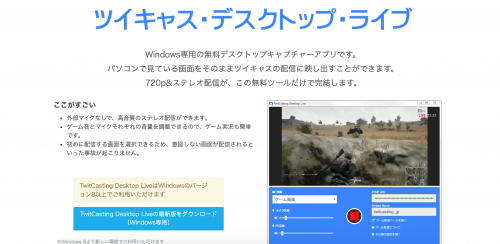 ツイキャス・デスクトップ・ライブ
ツイキャス・デスクトップ・ライブこれはWindows専用のツールになりますが、PCの画面をそのまま配信できるというツール。マイクなしでも高音質で、PCの音、自分の音声をクリアにしてくれる機能も。
ツイキャスが公式に出しているツールなので使い勝手が良く、Windowsユーザーであればゲーム配信にとても便利です!
対応:Windows8以上、MacOS非対応
OBS Studio
ツイキャス、ニコニコ生放送、YouTubeライブなどさまざまなライブ配信サービスに利用できる人気の配信ツールが「OBS Studio」です。
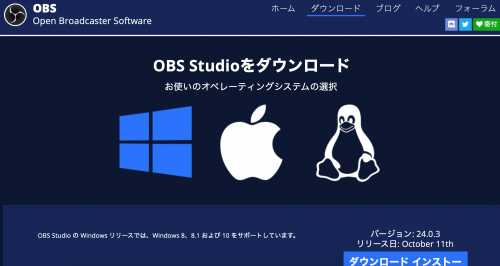 OBS Studio
OBS Studioさまざまなライブ配信サービスと連携できるため、ツイキャス以外のサービスでもライブ配信をしている人や、今後他のライブ配信サービスに乗り換える可能性がある人におすすめ。
無料で利用でき、使い方を解説しているWeb記事や動画も多いため配信初心者にうってつけのツールです。
対応:
Windows8、8.1、10
MacOS10、12
NDC(ニコ生デスクトップキャプチャー)
ニコニコ生放送向けのライブ配信ツール「NDC(ニコ生デスクトップキャプチャー)」は、ツイキャスと連携して利用することも可能です。
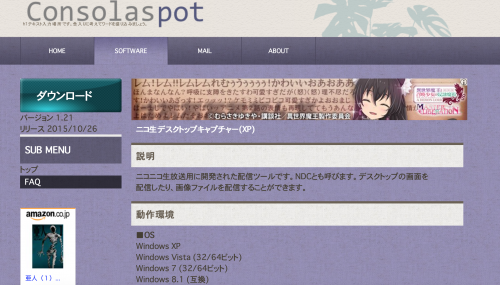 NDC
NDCこちらもPCの操作画面やゲーム画面などを映せる配信ツールです。ラジオ配信やカメラを使った映像+音声の配信はできないので、デスクトップ配信専用として使いましょう。
ニコニコ生放送にももちろん使えるので、ツイキャスとニコ生、両方を利用する人はNDCをインストールしてみてはいかがでしょうか?
対応:
Windows XP、Vista (32/64ビット)、7 (32/64ビット)、8.1 (互換)、10 (互換)
MacOS非対応
CamTwist
Mac対応のデスクトップ配信ツールが少ないですが、「CamTwist」はWindowsにもMacにも対応しています。
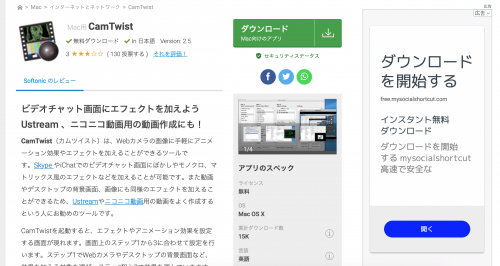 CamTwist
CamTwistライブ配信はもちろん、アニメーションやエフェクトがあり動画作成にも活用できるのが魅力ですね。
無料で使えますが、設定や言語が英語なので操作に慣れていないとやりづらいと感じるかもしれません。こちらの記事で使い方が解説されているので、慣れるまで使ってみましょう。
対応:
Windows 7 、8、10
MacOS X
Ladio Cast
「Ladio Cast」はラジオ配信に特化した配信ツールです。こちらもWindows/Macの両方に対応しています。
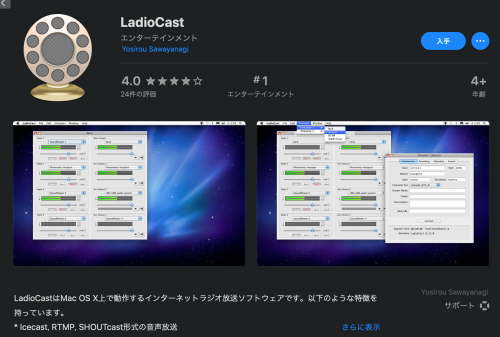 Ladio Cast
Ladio Cast映像での配信はできませんが、高音質でのラジオ配信をしたり、Skypeで会話しながらクリアな音声で配信したりなど、音声配信の質を上げてくれるのがポイント。
歌枠や弾き語りなどにぴったりの配信ツールなので、ラジオ配信に力を入れたい人はインストールしてみてください。
対応:
Windows 7 、8、10
MacOS X
ツイキャスでPC配信できないときの対処法
ツイキャスでPC配信をしようと起動してみたけど、配信できない…ツール配信を使う・使わないに限らず、そんなトラブルが起こることもよくあります。
まず大前提として、PC配信をするときのブラウザはGoogle Chromeを使うこと。
もしGoogle Chromeを使っても配信できない場合は、次の2つの方法で対処しましょう。
PCのOSを確認
古いPCを使っている場合、OSが対応していない可能性があります。まずは自分が使っているPCのOSを確認しましょう。
ツイキャスのPC配信に対応しているOSは次の通りです。
- Windows 7
- Windows8.1
- Windows10
- Mac OS X
- Mac OS High Sierra
これらに満たないOSの場合には、PCの買い替えをするか、スマホで配信するしかありません。
また快適に配信するために、PCにカメラやマイクがついているか、インターネット環境が整っているかも合わせて確認すると良いでしょう。
Flash Playerをアップデート
ツイキャスのPC配信にはFlash Playerが必要です。しかし、Flash Playerも定期的に新バージョンにアップデートされています。
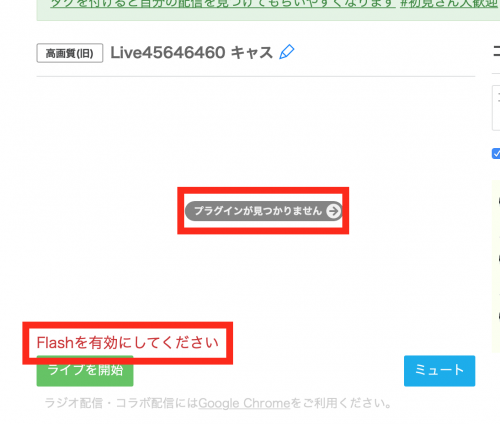 Flash Playerの確認
Flash Playerの確認ツイキャスの配信画面で「プラグインが見つかりません」と表示されていたり、左下に「Flashを有効にしてください」「Flashをアップデートしてください」と表示されていた場合、Flash Playerに問題があります。
上記の部分をクリックして、Flash Playerの設定やアップデートをしておきましょう。
ツイキャスを本格的に配信するならPC配信!
気軽にツイキャスを配信するならスマホからの配信でも十分楽しめます。
しかし本格的にキャス主になってガンガン配信するなら、必要な機器やツールを揃えてPC配信をしてみるのもいいですよね。
ツイキャスのPC配信は簡単ですし、ツール配信もやり方を覚えればかなり便利です!ぜひPC配信にも挑戦してみてください!